Daptar eusi
Tutorial ngajelaskeun kumaha carana sangkan Excel VLOOKUP sénsitip kana hurup leutik, nunjukkeun sababaraha rumus séjén anu ngabédakeun kasus téks, sareng nunjukkeun kaunggulan sareng watesan unggal fungsi.
Kuring nyangka unggal Pangguna Excel terang naon fungsi anu ngalaksanakeun pamariksaan nangtung dina Excel. Leres, éta VLOOKUP. Tapi, saeutik pisan jalma anu sadar yén VLOOKUP Excel henteu sensitip, hartina éta nganggap hurup leutik sareng hurup UPPERCASE salaku karakter anu sami.
Ieu conto gancang anu nunjukkeun henteu mampuh VLOOKUP pikeun ngabédakeun kasus téks. Anggap upami anjeun gaduh "tagihan" dina sél A2 sareng "Tagihan" dina A4. Rumus di handap bakal nyekel "tagihan" sabab asalna munggaran dina array lookup tur mulangkeun nilai cocog ti B2.
=VLOOKUP("Bill", A2:B4, 2, FALSE)
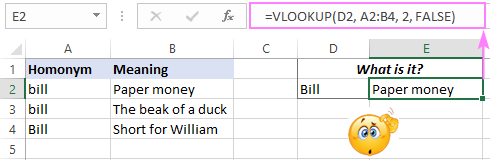
Salajengna dina ieu artikel, Kuring baris némbongkeun Anjeun cara sangkan VLOOKUP case-sénsitip. Urang ogé bakal ngajalajah sababaraha pungsi séjén anu tiasa ngalakukeun patandingan sénsitip-huruf dina Excel.
Rumus VLOOKUP sénsitip-huruf
Sapertos di luhur, rumus VLOOKUP biasa henteu mikawanoh kasus surat. Nanging, aya cara pikeun ngajantenkeun Excel VLOOKUP sénsitip, sapertos anu dipidangkeun dina conto di handap ieu.
Anggap anjeun gaduh Item ID dina kolom A sareng hoyong narik harga sareng koméntar barang. ti kolom B jeung C. Masalahna nyaeta ID kaasup duanana aksara leutik jeung aksara gede. Contona, nilai dina A4 (001Tvci3u) jeung A5 (001Tvci3U) ngan béda dinakarakter anu terakhir, "u" sareng "U", masing-masing.
Nalika milarian "001Tvci3 U ", rumus VLOOKUP standar ngahasilkeun $90 anu pakait sareng "001Tvci3 u " sabab asalna saméméh "001Tvci3 U " dina array lookup. Tapi ieu sanés anu anjeun pikahoyong, kan?
=VLOOKUP(F2, A2:C7, 2, FALSE)
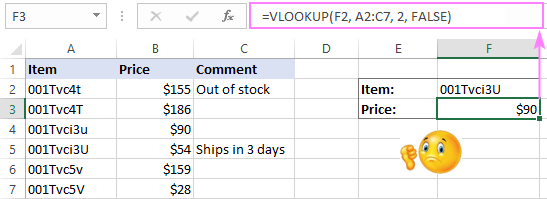
Pikeun milarian sénsitip-sénsitip dina Excel, urang ngagabungkeun VLOOKUP, PILIH sareng PASTI fungsi:
VLOOKUP(BENER, PILIH({1,2}, EXACT( lookup_value, lookup_array), return_array), 2, 0)Rumus generik ieu sampurna dianggo dina sagala kaayaan. Anjeun malah tiasa ningali ka luhur ti katuhu ka kenca , hal anu teu tiasa dilakukeun ku rumus VLOOKUP biasa. Kudos ka Pouriya pikeun nyarankeun solusi anu sederhana sareng elegan ieu!
Dina kasus kami, rumus anu leres sapertos kieu.
Pikeun narik harga dina F3:
=VLOOKUP(TRUE, CHOOSE({1,2}, EXACT(F2, A2:A7), B2:B7), 2, FALSE)
Pikeun nyokot koméntar F4:
=VLOOKUP(TRUE, CHOOSE({1,2}, EXACT(F2, A2:A7), C2:C7), 2, FALSE)
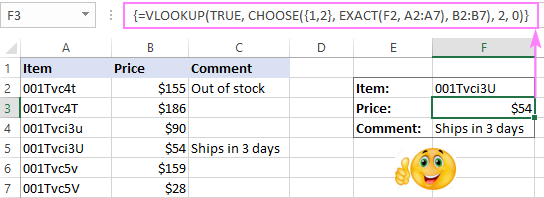
Catetan. Dina sadaya vérsi Excel salian ti Excel 365, ieu ngan ukur dianggo salaku rumus Asép Sunandar Sunarya, janten émut pencét Ctrl + Shift + Enter pikeun ngarengsekeunana leres. Dina Excel 365, kusabab dukungan pikeun arrays dinamis, éta ogé tiasa dianggo salaku rumus biasa.
Kumaha rumus ieu jalanna:
Bagian inti anu ngalakukeun trik nyaéta rumus PILIH kalawan EXACT bersarang:
CHOOSE({1,2}, EXACT(F2, A2:A7), C2:C7)
Di dieu, fungsi EXACT ngabandingkeun nilai dina F2 ngalawan unggal nilai dina A2: A7 sarta mulih BENER lamun aranjeunna persis sarua kaasup kasus hurup,SALAH sabalikna:
{FALSE;FALSE;FALSE;TRUE;FALSE;FALSE}
Pikeun index_num argumen CHOOSE, kami nganggo konstanta array {1,2}. Hasilna, fungsi ngagabungkeun nilai logis tina array di luhur jeung nilai tina C2:C7 kana array dua diménsi kawas kieu:
{FALSE,155;FALSE,186;FALSE,90;TRUE,54;FALSE,159;FALSE,28}
Fungsi VLOOKUP nyokot eta ti dinya. sarta néangan nilai lookup (anu BENER) dina kolom 1st tina Asép Sunandar Sunarya 2-dimensi (digambarkeun ku nilai logis) jeung mulih hiji patandingan ti kolom 2nd, nu harga urang pilari:
VLOOKUP(TRUE, {FALSE,155;FALSE,186;FALSE,90;TRUE,54;FALSE,159;FALSE,28}, 2, 0)
Rumus XLOOKUP case-sensitive
Palanggan Microsoft 365 tiasa ngalakukeun panéangan sénsitip-huruf dina Excel nganggo rumus anu langkung saderhana. Sakumaha anjeun tiasa nebak, kuring nyarioskeun panerus VLOOKUP anu langkung kuat - fungsi XLOOKUP.
Kusabab XLOOKUP beroperasi dina lookup sareng ngabalikeun susunan sacara misah, urang henteu peryogi trik array dua diménsi ti saméméhna. conto. Cukup, paké EXACT pikeun argumen lookup_array :
XLOOKUP(TRUE, EXACT( lookup_value , lookup_array ), return_array , " Teu kapanggih")Argumen pamungkas ("Teu kapanggih") mangrupa pilihan. Ieu ngan ngahartikeun naon nilai balik lamun euweuh cocok kapanggih. Upami anjeun ngaleungitkeun, teras kasalahan standar #N/A bakal dipulangkeun upami rumusna henteu mendakan nanaon.
Pikeun tabel sampel kami, ieu mangrupikeun rumus XLOOKUP anu sensitip-huruf pikeun dianggo.
Pikeun meunangkeun harga dina F3:
=XLOOKUP(TRUE, EXACT(F2, A2:A7), B2:B7, "Not found")
Pikeun nimbakoméntar F4:
=XLOOKUP(TRUE, EXACT(F2, A2:A7), C2:C7, "Not found")
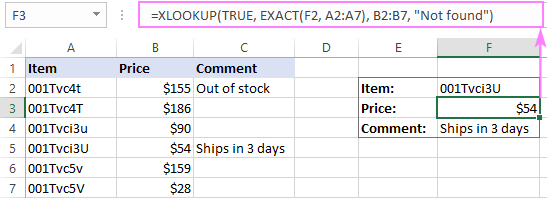
Kumaha rumus ieu jalanna:
Siga dina conto saméméhna, EXACT mulih sakumpulan nilai BENER sareng PALSU, dimana BENER ngagambarkeun patandingan sénsitip-sénsitip. XLOOKUP milarian Asép Sunandar Sunarya di luhur pikeun nilai BENER sareng mulihkeun patandingan tina return_array . Perhatikeun, lamun aya dua atawa leuwih nilai nu persis sarua dina kolom lookup (kaasup kasus hurup), rumus bakal mulangkeun patandingan munggaran kapanggih.
Batesan XLOOKUP : sadia ngan dina Excel 365 sareng Excel 2021.
SUMPRODUCT - panéangan sénsitip-sénsitip pikeun ngabalikeun nomer anu cocog
Sakumaha anjeun ngartos tina judulna, SUMPRODUCT mangrupikeun pungsi Excel sanés anu tiasa ngalakukeun panéangan sénsitip hurup. , tapi bisa mulangkeun nilai numerik wungkul. Upami ieu sanés masalah anjeun, teras luncat ka conto INDEX MATCH anu nyayogikeun solusi pikeun sadaya jinis data.
Sapertos anjeun terang, SUMPRODUCT Excel ngalikeun komponén dina susunan anu ditangtukeun sareng ngabalikeun jumlah produk. Kusabab urang hoyong milarian sénsitip hurup, kami nganggo fungsi EXACT pikeun meunangkeun array kahiji:
=SUMPRODUCT((EXACT(A2:A7,F2) * (B2:B7)))
Hanjakalna, fungsi SUMPRODUCT teu bisa mulangkeun patandingan téks sabab nilai téks teu bisa dikalikeun. Dina hal ieu, anjeun bakal nampi #VALUE! Kasalahan sapertos dina sél F4 dina screenshot di handap ieu:
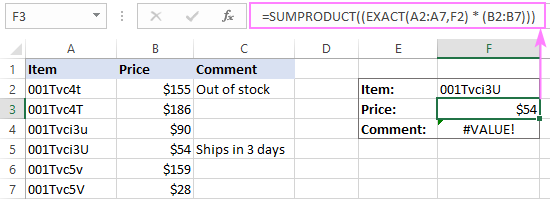
Kumaha rumus ieu jalanna:
Sapertos dina conto VLOOKUP, EXACT cék fungsinilai dina F2 ngalawan sakabéh nilai dina A2:A7 sarta mulih BENER pikeun cocok-sénsitip hurup, FALSE sabalikna:
SUMPRODUCT(({FALSE;FALSE;FALSE;TRUE;FALSE;FALSE}*{155;186;90;54;159;28}))
Dina kalolobaan rumus, Excel ngaevaluasi BENER ka 1 jeung FALSE ka 0 . Jadi, nalika SUMPRODUCT ngalikeun elemen tina dua arrays dina posisi anu sarua, sadaya non-cocog (SALAH) jadi nol:
SUMPRODUCT({0;0;0;54;0;0})
Kusabab hasilna, rumus mulangkeun angka ti kolom B nu pakait jeung cocok pasti hurup-sénsitip dina kolom A.
SUMPRODUCT watesan : bisa mulangkeun nilai numerik wungkul.
INDEX MATCH - case-sensitive lookup pikeun sakabeh tipe data
Ahirna, urang geus deukeut ka meunang rumus lookup case-sensitive bébas watesan nu bisa dipaké dina sakabéh vérsi Excel jeung dina sakabéh set data.
Conto ieu asalna panungtungan lain ngan kusabab anu pangsaéna disimpen kanggo anu terakhir, tapi ogé kusabab pangaweruh anu anjeun pikahoyong dina conto sateuacana tiasa ngabantosan anjeun ngartos rumus MATCH INDEX anu sensitip-huruf langkung saé.
Kombinasi fungsi INDEX sareng MATCH sering dianggo. dina Ex cel salaku alternatif anu langkung fleksibel sareng serbaguna pikeun VLOOKUP. Tulisan di handap ieu ngalakukeun padamelan anu saé (mugia :) ngajelaskeun kumaha dua fungsi ieu tiasa dianggo babarengan - Ngagunakeun INDEKS MATCH tinimbang VLOOKUP.
Di dieu, kuring ngan bakal ngingetkeun anjeun poin konci:
- Pungsi MATCH neangan nilai lookup dina array lookup nu ditangtukeun sarta balikkeun posisi relatif na.
- Relatipposisi nilai lookup langsung ka argumen row_num tina fungsi INDEX nu maréntahkeun pikeun mulangkeun nilai tina baris éta.
Pikeun rumus pikeun mikawanoh kasus téks, anjeun ngan saukur kudu nambahan hiji deui fungsi kana kombinasi Palasik cocog INDEKS. Jelas, anjeun peryogi deui fungsi EXACT:
INDEX( return_array , MATCH(BENER, EXACT( lookup_value , lookup_array ), 0))Rumus nyata dina F3 nyaéta:
=INDEX(B2:B7, MATCH(TRUE, EXACT(A2:A7, F2), 0))
Dina F4, kami nganggo ieu:
=INDEX(C2:C7, MATCH(TRUE, EXACT(A2:A7, F2), 0))
Punten émut yén éta ngan ukur tiasa dianggo salaku rumus Asép Sunandar Sunarya dina sagala versi lian ti Excel 365, jadi pastikeun pikeun nuliskeun eta ku mencét Ctrl + Shift + Lebetkeun kenop babarengan. Upami leres leres, rumusna bakal ditutupan ku kurung keriting sapertos anu dipidangkeun dina screenshot di handap ieu:
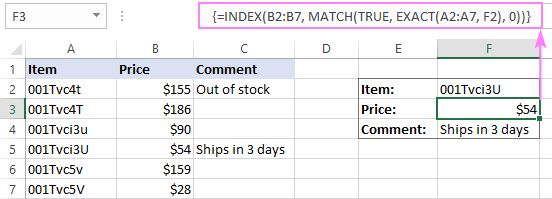
Kumaha rumus ieu:
Kawas dina sagala conto saméméhna, EXACT mulih BENER pikeun tiap nilai dina A2: A7 nu persis cocog nilai dina F2. Kusabab kami nganggo TRUE pikeun lookup_value tina MATCH, éta ngabalikeun posisi rélatif tina patandingan sénsitip-sénsitip hurup, anu persisna anu diperyogikeun INDEX pikeun ngabalikeun pertandingan ti B2:B7.
Rumus paneangan case-sensitive canggih
Rumus INDEX MATCH anu disebatkeun di luhur katingalina sampurna, leres? Tapi kanyataanna, henteu. Hayu atuh nunjukkeun anjeun naha.
Anggap sél dina kolom mulang pakait jeung nilai lookup kosong. Naon anu bakal balik rumus? Euweuh nanaon.Ayeuna, hayu urang tingali naon anu dibalikkeun:
=INDEX(C2:C7, MATCH(TRUE, EXACT(A2:A7, F2), 0))
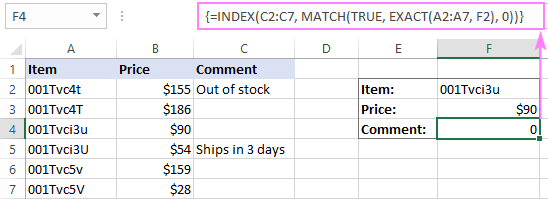
Aduh, rumusna ngahasilkeun nol! Panginten, éta henteu penting pisan nalika ngan ukur ngurus nilai téks. Nanging, upami lembar kerja anjeun ngandung angka sareng sababaraha diantarana nol nyata, ieu mangrupikeun masalah.
Saleresna, sadaya rumus milarian anu dibahas sateuacana berperilaku sami. Tapi ayeuna anjeun hoyong rumus anu sampurna, sanés?
Pikeun ngajantenkeun rumus INDEX MATCH anu sensitip pisan sampurna, anjeun bungkus kana fungsi IF anu mariksa naha sél mulang kosong sareng teu ngabalikeun nanaon. hal ieu:
=IF(INDIRECT("C"&(1+MATCH(TRUE,EXACT(A2:A7, F2), 0)))"", INDEX(C2:C7, MATCH(TRUE, EXACT(A2:A7, F2), 0)), "")
Dina rumus di luhur:
- "C" teh kolom mulang.
- "1" nyaeta angka nu ngarobah posisi relatif sél nu dipulangkeun ku pungsi MATCH kana alamat sél nyata .
Contona, array lookup dina fungsi MATCH urang. nyaeta A2: A7, hartina posisi relatif sél A2 nyaéta "1", sabab ieu sél munggaran dina Asép Sunandar Sunarya dina. Tapi dina kanyataanana, array lookup dimimitian dina baris 2. Pikeun ngimbangan bédana, urang tambahkeun 1, jadi fungsi INDIRECT bakal mulangkeun nilai ti sél katuhu.
Potret layar di handap nunjukkeun ningkatna indéks case-sensitip. Rumus MATCH beraksi.
Upami sél mulang kosong, rumusna teu ngahasilkeun nanaon (string kosong):
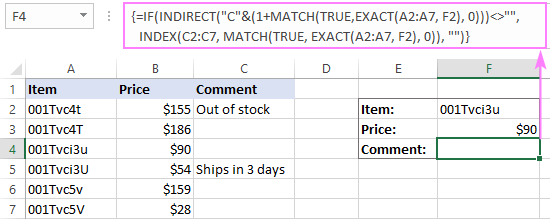
Upami sél mulang ngandung nol , rumusna mulihkeun 0:
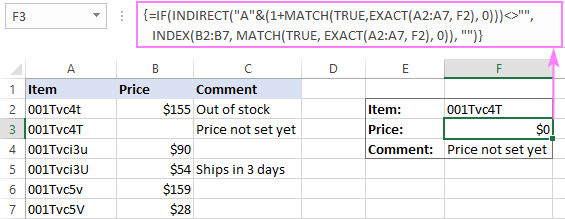
Upami anjeun hoyongmintonkeun sababaraha pesen lamun sél mulang kosong, ngaganti string kosong ("") dina argumen panungtungan IF ku sababaraha téks:
=IF(INDIRECT("C"&(1+MATCH(TRUE, EXACT(A2:A7, F2), 0)))"", INDEX(C2:C7, MATCH(TRUE, EXACT(A2:A7, F2), 0)), "There is nothing to return, sorry.")
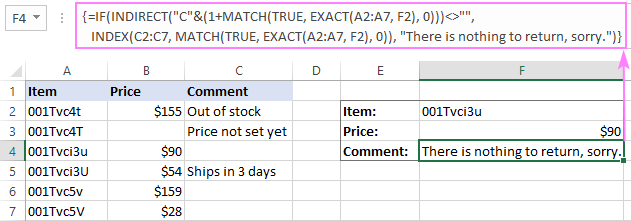
Laksanakeun VLOOKUP anu sénsitip-sénsitip kana cara anu gampang
Pamaké Suite Ultimate kami pikeun Excel gaduh alat khusus anu ngajantenkeun milarian dina tabel ageung sareng kompleks langkung gampang sareng henteu setrés. Anu pangsaéna nyaéta Gabungkeun Dua Méja gaduh pilihan sénsitip-sénsitip, sareng conto di handap ieu nunjukkeun tindakanna.
Anggap anjeun hoyong narik Qty. tina tabel Lookup ka tabel Utama dumasar kana ID Item unik:
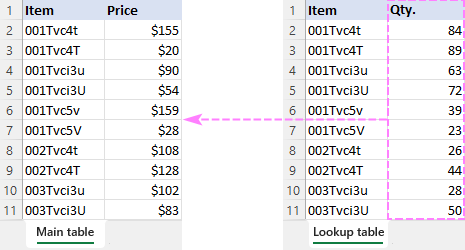
Anu anjeun lakukeun nyaéta ngajalankeun Merge Tables wizard tur laksanakeun léngkah-léngkah ieu:
- Pilih tabel utama pikeun narik data anyar.
- Pilih tabel lookup tempat néangan data anyar.
- Pilih hiji atawa leuwih kolom konci (Item ID bisi urang). Jeung pastikeun pikeun mariksa kotak Case-sensitive matching .
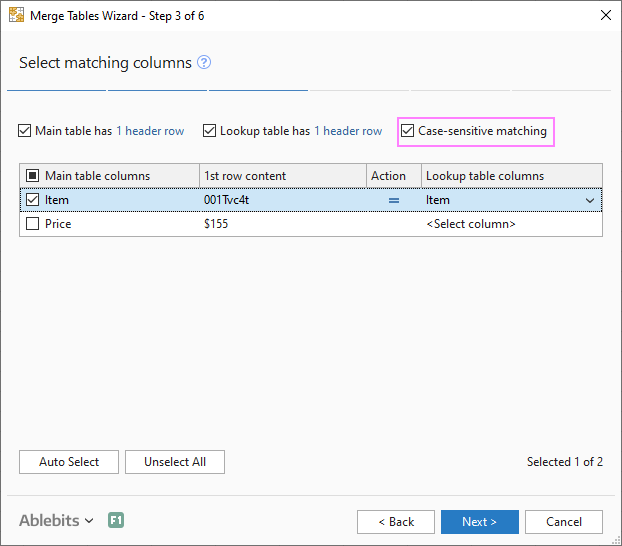
Sakedap deui, anjeun bakal meunang hasil nu dipikahoyong :)
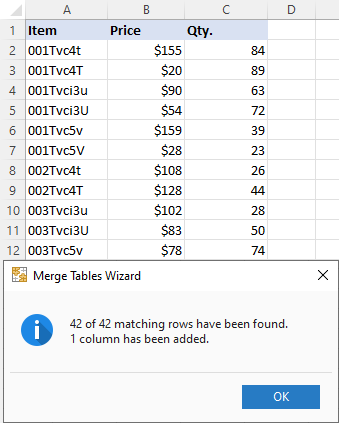
Éta kumaha cara milarian dina Excel kalayan ngitung kasus téks. Kuring hatur nuhun pikeun maca sareng ngarepkeun anjeun tiasa ningali anjeun dina blog kami minggu payun!
Buku kerja latihan pikeun diunduh
Conto VLOOKUP anu sénsitip kasus (file .xlsx)

